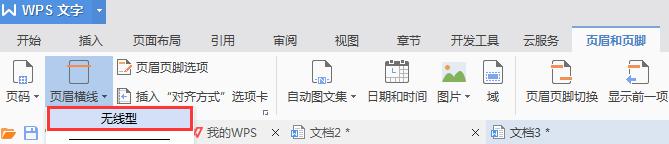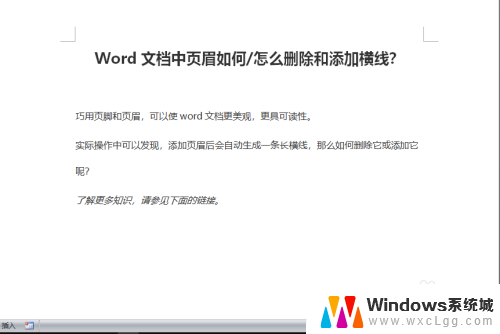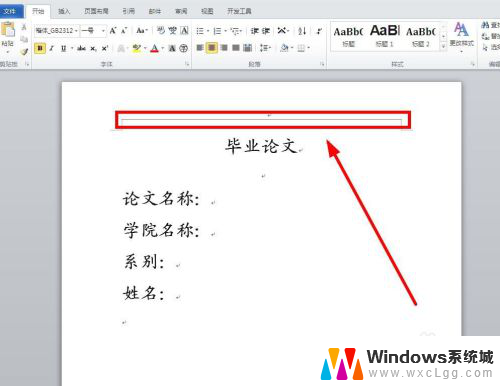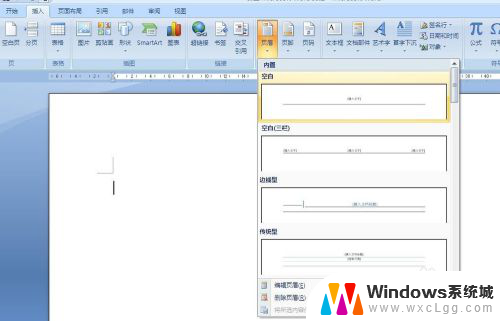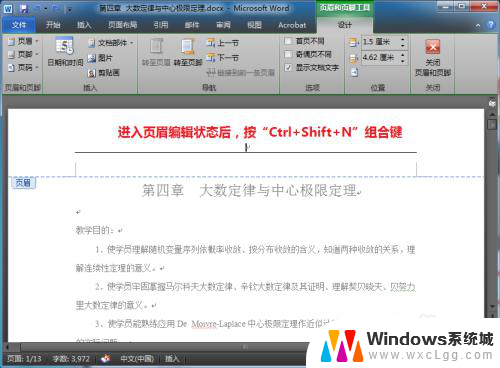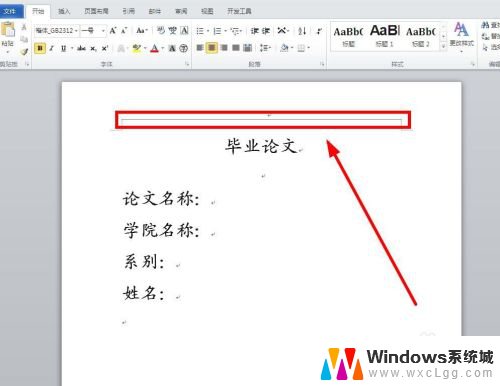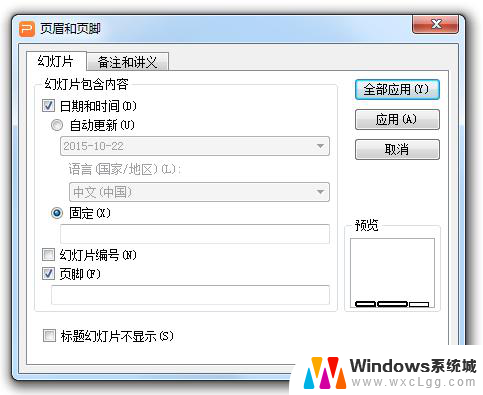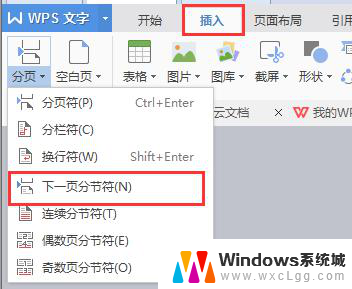wps怎样在页眉底下加条横线 怎样在wps页眉下面添加一条横线
更新时间:2024-03-11 09:47:21作者:xiaoliu
在编辑文档时,我们经常会遇到需要在页眉下方添加一条横线的情况,这样可以使文档更加美观和专业,而在wps文档中,添加页眉下方的横线也是非常简单的。只需要在页面布局中找到页眉设置,然后在页眉设置中选择横线选项,即可轻松实现在页眉底部添加一条横线的效果。这样一来不仅能够让我们的文档更加整洁有序,同时也能够提升文档的观赏性和专业性。无论是写作文、制作报告还是编辑简历,都可以通过使用wps文档中的页眉横线功能,使得我们的文档更加出色。

最上面 菜单栏 选择 “插入 ”菜单
点击第二行 “页眉和页脚”菜单
会进入 “页眉和页脚”单独菜单 最左边有 “页眉横线”选项 选择即可 进行相关设置
以上就是在wps中如何在页眉底下添加横线的全部内容,如果您有任何疑问,请按照本文所述的方法进行操作,我们希望这篇文章能帮助到您。